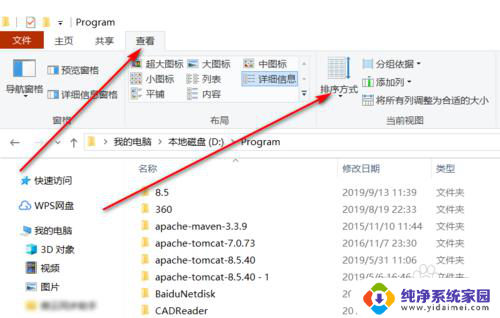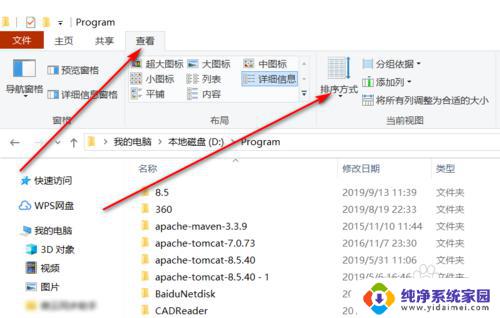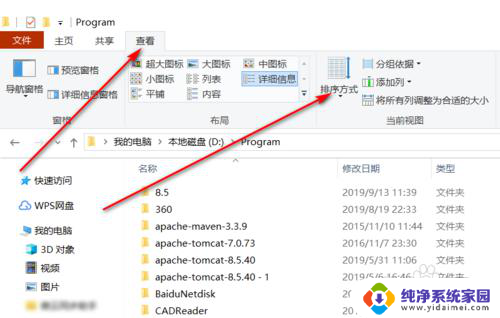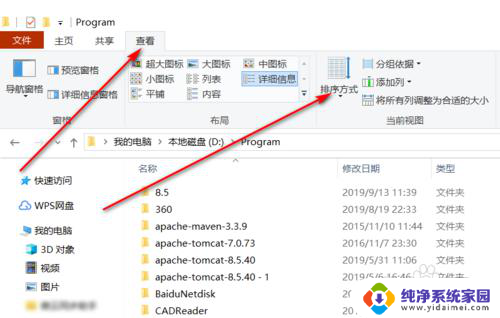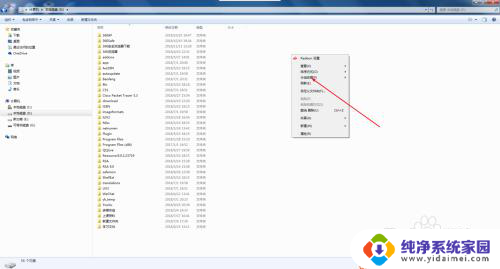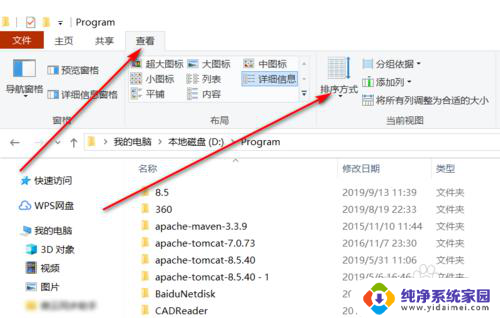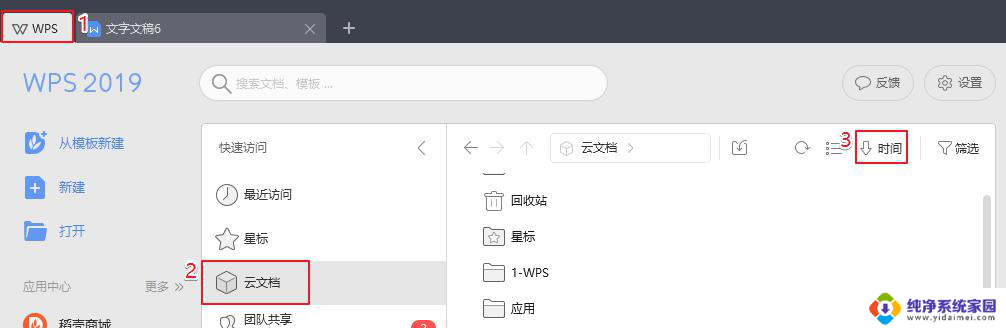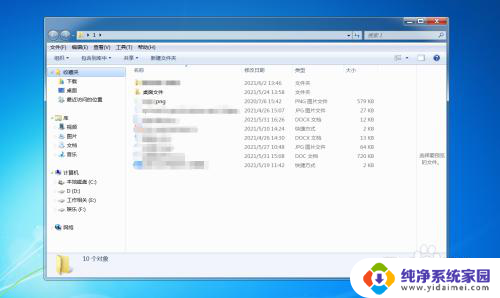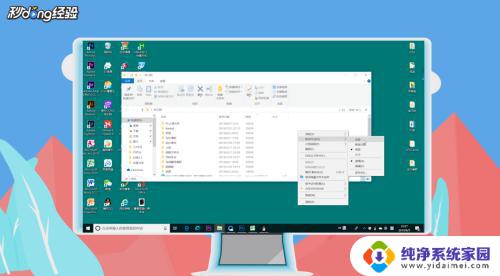文件夹中word文档如何排序 电脑文件夹文件自定义排序步骤
更新时间:2024-03-20 17:02:05作者:xiaoliu
在日常工作和学习中,我们经常需要整理和管理各种文件夹,以便更高效地查找和使用文件,对于电脑文件夹中的文件,如何进行排序是一个常见的问题。通过自定义排序步骤,我们可以根据自己的需求和习惯,灵活地调整文件夹中文件的顺序,让我们的工作更加方便和快捷。接下来我将分享一些关于如何排序电脑文件夹文件的方法和技巧,希望能帮助到大家。
具体方法:
1.打开文件,如下图所示:

2.右键文件空白处,选择“排列方式”。如下图所示:
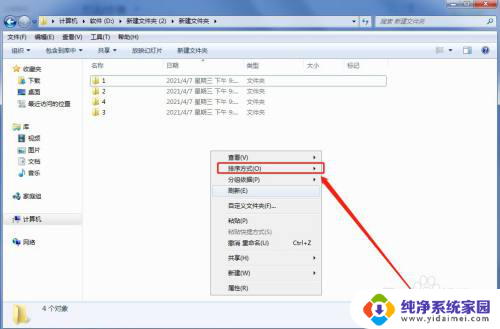
3.选择“更多”,如下图所示:
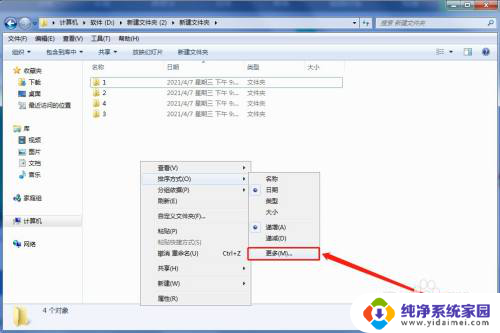
4.如勾选“标记”,并点击“确定”。如下图所示:
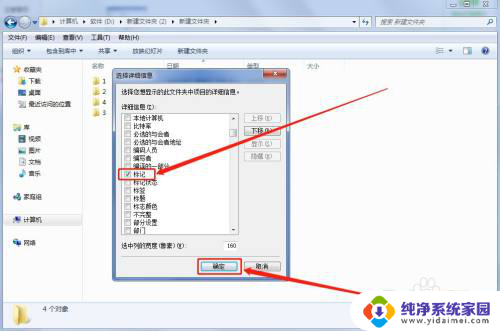
5.鼠标右键“排列方式”,选择“标记”即可。如下图所示:
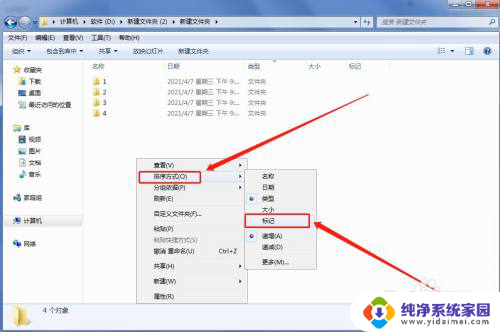
以上就是关于文件夹中word文档如何排序的全部内容,有出现相同情况的用户可以按照以上方法解决: